

|
|
|
Créez votre charte chromatique avec Adobe InDesign 2.0 (parti 4)... |
|
| (© JP.Pusterla 2003) |
|
| Vous comprenez maintenant pourquoi on ne va pas plus loin que le Noir 80. Etape 21 : Maintenant on va passer à la gamme Jaune-Bleu. Dans le menu déroulant « Page », cliquez sur « Page suivante », vous devriez être à la page 18. Cliquez sur le calque « Couleur1 », puis dans le menu déroulant « Fichier », cliquez sur « Importer... », cliquez sur le fichier EPS Jaune Vertical, amenez votre pointeur sur le repère d'angle du début de la page et cliquez. Puis faites cela jusqu'à la page 34. Revenez à la page 18, cliquez maintenant sur le calque « Couleur2 », puis dans le menu déroulant « Fichier », cliquez sur « Importer... », cliquez sur le fichier EPS Bleu Horizontal et amenez votre pointeur sur le repère d'angle du début de la page, comme avec le jaune, puis cliquez, vous devriez avoir la figure ci-dessous. |
|
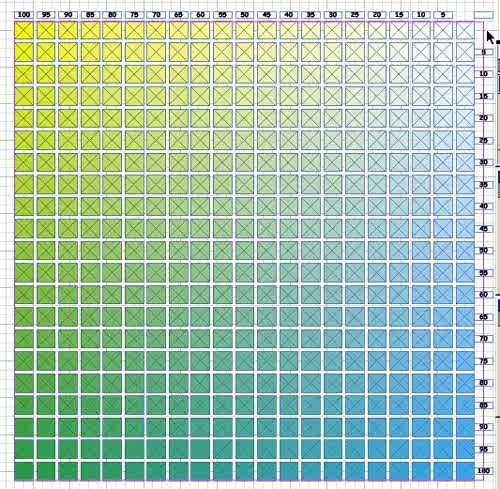 |
|
| Faites aussi cela jusqu'à la page 34. Allez à la page 19, cliquez maintenant sur le calque « Couleur3 », puis dans le menu déroulant « Fichier », cliquez sur « Importer... », cliquez sur le fichier EPS Noir 5 et amenez votre pointeur sur le repère d'angle du début de la page, comme avec le jaune et le bleu, cliquez Fenêtre > Transparence, cliquez sur le bouton du mode de fusion, mettez Produit, vous devriez avoir la figure ci-dessous. |
|
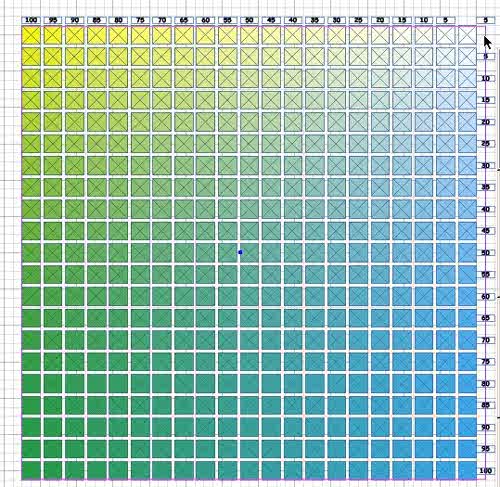 |
|
| Comme pour le Jaune-Rouge que vous avez fait, il vous faut importer le Noir 10 sur la page suivante(la page 20), comme vous venez de le faire pour la page 19, le Noir 15 sur la page 21, le Noir 20 sur la page 22, le Noir 25 sur la page 23, le Noir 30 sur la page 24, le Noir 35 sur la page 25, le Noir 40 sur la page 26, le Noir 45 sur la page 27, le Noir 50 sur la page 28, le Noir 55 sur la page 29, le Noir 60 sur la page 30, le Noir 65 sur la page 31, le Noir 70 sur la page 32, le Noir 75 sur la page 33 et le Noir 80 sur la page 34, vous devriez avoir la figure ci-dessous. |
|
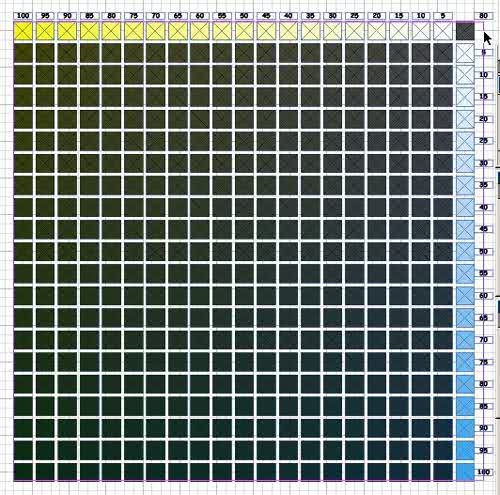 |
|
| Etape 22 : Passez maintenant à la gamme Rouge-Bleu. Dans le menu déroulant « Page », cliquez sur « Page suivante », vous devriez être à la page 35. Cliquez sur le calque « Couleur1 », puis dans le menu déroulant « Fichier », cliquez sur « Importer... », cliquez sur le fichier EPS Rouge Vertical, amenez votre pointeur sur le repère d'angle du début de la page et cliquez. Puis faites cela jusqu'à la page 71, et oui la page 71. Puis revenez à la page 35, cliquez maintenant sur le calque « Couleur2 », puis dans le menu déroulant « Fichier », cliquez sur « Importer... », cliquez sur le fichier EPS Bleu Horizontal et amenez votre pointeur sur le repère d'angle du début de la page, puis cliquez, vous devriez avoir la figure ci-dessous. |
|
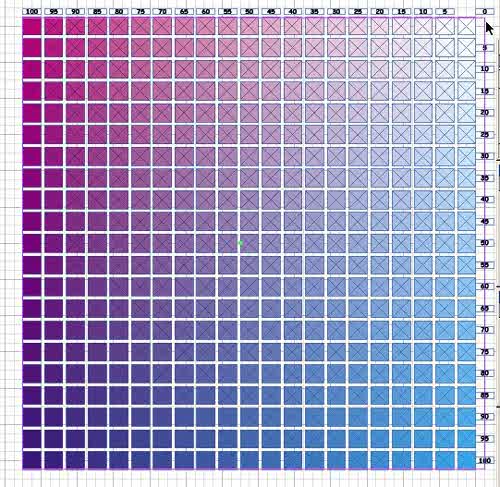 |
|
| Faites aussi cela jusqu'à la page 71. Puis allez maintenant à la page 36, cliquez sur le calque « Couleur3 », puis dans le menu déroulant « Fichier », cliquez sur « Importer... », cliquez sur le fichier EPS Jaune 5 et amenez votre pointeur sur le repère d'angle du début de la page, comme avec le rouge et le bleu, cliquez Fenêtre > Transparence, cliquez sur le bouton du mode de fusion, mettez Produit, vous devriez avoir la figure ci-dessous. |
|
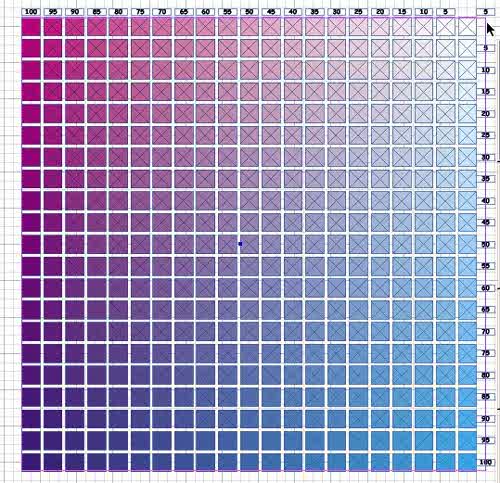 |
|
| Comme pour le Jaune-Rouge et le Jaune-Bleu avec le noir que vous avez fait, il vous faut importer le Jaune 10 sur la page suivante(la page 37), le Jaune 15 sur la page 38, le Jaune 20 sur la page 39, le Jaune 25 sur la page 40, le Jaune 30 sur la page 41, le Jaune 35 sur la page 42, le Jaune 40 sur la page 43, le Jaune 45 sur la page 44, le Jaune 50 sur la page 45, le Jaune 55 sur la page 46, le Jaune 60 sur la page 47, le Jaune 65 sur la page 48, le Jaune 70 sur la page 49, le Jaune 75 sur la page 50, le Jaune 80 sur la page 51, le Jaune 85 sur la page 52, le Jaune 90 sur la page 53, le Jaune 95 sur la page 54 et le Jaune 100 sur la page 55, vous devriez avoir la figure ci-dessous. |
|
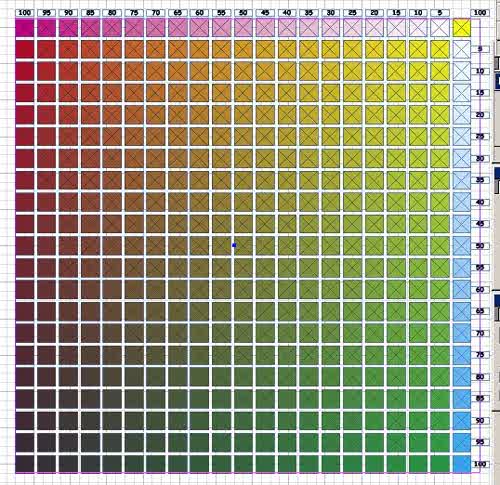 |
|
| Etape 23 : Allez à la page 56, cliquez sur le calque « Couleur3 », puis dans le menu déroulant « Fichier », cliquez sur « Importer... », cliquez sur le fichier EPS Noir 5 et amenez votre pointeur sur le repère d'angle du début de la page, comme avec le jaune et le bleu, cliquez Fenêtre > Transparence, cliquez sur le bouton du mode de fusion, mettez Produit, vous devriez avoir la figure ci-dessous. |
|
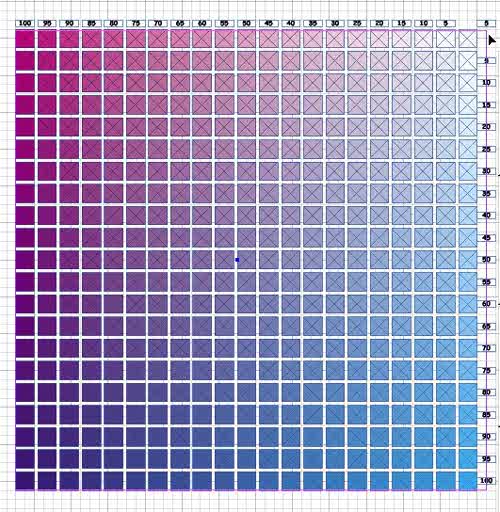 |
|
| Comme pour le Jaune-Rouge que vous avez fait, il vous faut importer le Noir 10 sur la page suivante(la page 57), le Noir 15 sur la page 58, le Noir 20 sur la page 59, le Noir 25 sur la page 60, le Noir 30 sur la page 61, le Noir 35 sur la page 62, le Noir 40 sur la page 63, le Noir 45 sur la page 64, le Noir 50 sur la page 65, le Noir 55 sur la page 66, le Noir 60 sur la page 67, le Noir 65 sur la page 68, le Noir 70 sur la page 69, le Noir 75 sur la page 70 et le Noir 80 sur la page 71, vous devriez avoir la figure ci-dessous. |
|
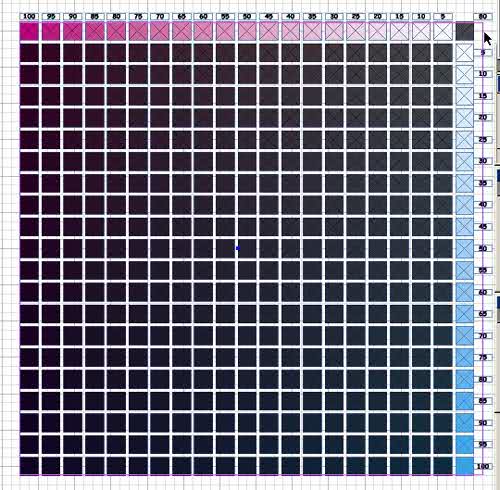 |
|
| Etape 24 : Maintenant il nous reste à faire les 3 dernières gammes de complément, la Noir-Rouge, la Noir-Jaune et la Noir-Bleu. Dans le menu déroulant « Page », cliquez sur « Page suivante », vous devriez être à la page 72. Cliquez sur le calque « Couleur1 », puis dans le menu déroulant « Fichier », cliquez sur « Importer... », cliquez sur le fichier EPS Noir Vertical, amenez votre pointeur sur le repère d'angle du début de la page et cliquez. Cliquez maintenant sur le calque « Couleur2 », puis dans le menu déroulant « Fichier », cliquez sur « Importer... », cliquez sur le fichier EPS Rouge Horizontal et amenez votre pointeur sur le repère d'angle du début de la page, puis cliquez, vous devriez avoir la figure ci-dessous. |
|
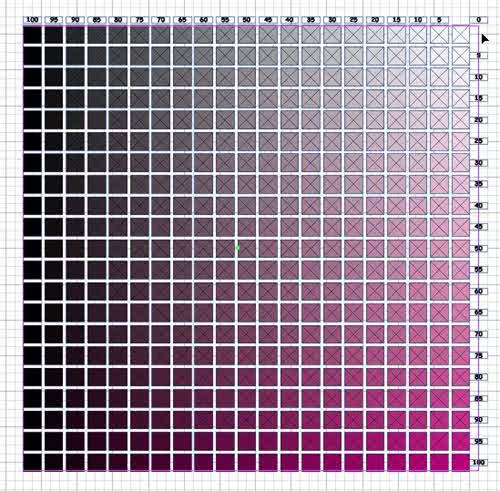 |
|
| Dans le menu déroulant « Page », cliquez sur « Page suivante », vous devriez être à la page 73. Cliquez sur le calque « Couleur1 », puis dans le menu déroulant « Fichier », cliquez sur « Importer... », cliquez sur le fichier EPS Noir Vertical, amenez votre pointeur sur le repère d'angle du début de la page et cliquez. Cliquez maintenant sur le calque « Couleur2 », puis dans le menu déroulant « Fichier », cliquez sur « Importer... », cliquez sur le fichier EPS Jaune Horizontal et amenez votre pointeur sur le repère d'angle du début de la page, puis cliquez, vous devriez avoir la figure ci-dessous. |
|
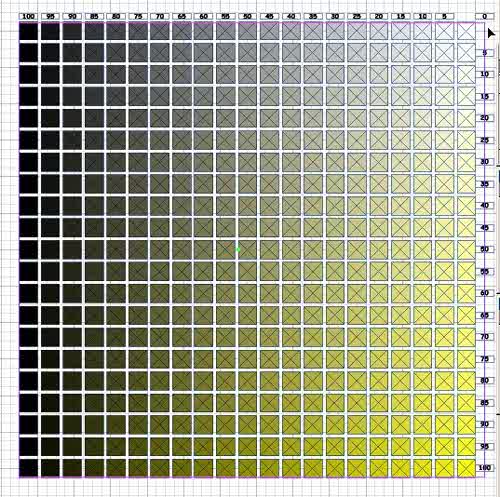 |
|
| Dans le menu déroulant « Page », cliquez sur « Page suivante », vous devriez être à la page 74. Cliquez sur le calque « Couleur1 », puis dans le menu déroulant « Fichier », cliquez sur « Importer... », cliquez sur le fichier EPS Noir Vertical, amenez votre pointeur sur le repère d'angle du début de la page et cliquez. Cliquez maintenant sur le calque « Couleur2 », puis dans le menu déroulant « Fichier », cliquez sur « Importer... », cliquez sur le fichier EPS Rouge Horizontal et amenez votre pointeur sur le repère d'angle du début de la page, puis cliquez, vous devriez avoir la figure ci-dessous. |
|
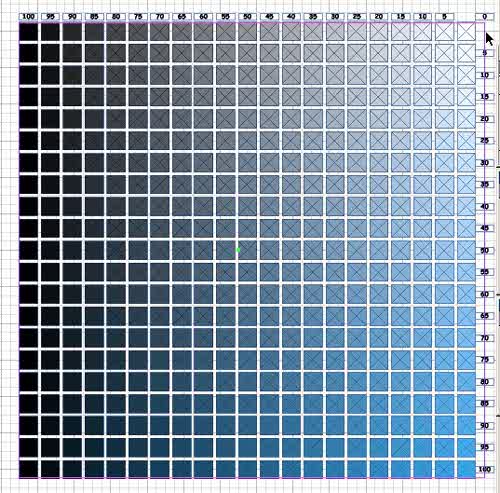 |
|
| Voilà, votre charte de couleur est terminée, il ne vous reste plus qu'à mettre un standard d'évaluation des plages du type Eurostandard sur la page 75 et ajouter une couverture aux couleurs et Logos de votre société. |
|
|
|
|
|
- Expos Membres - Services - Infos - Forum - Sites Favoris |